昨天使用了Bootstrap5、Vue,打造了我們的付款流程入口頁面後,今天要將之前的ATM虛擬帳戶轉帳付款以及信用卡線上刷卡的頁面也實作一下。
還記得我們昨天從order_create_entrance頁面送出form表單後,會執行action頁面order_create_next,接著就是要實作這個view以及Django Template。
先看一下view def的部份:
def order_create_next(request):
context = {
"title": "訂單成立囉!",
"desc": "請依照下列付款資訊完成付款,放心,我們不是詐騙集團,但這麼說好像也不會讓人多放心。",
"amount": int(request.POST.get("amount")),
"payment_type": request.POST.get("payment")
}
if context["payment_type"] == "atm":
will_paid = True
resp = create_new_atm_order(will_paid, context["amount"])
context["order_no"] = resp.orderno
context["atm_pay_no"] = resp.atm_pay_no
context["atm_url"] = resp.web_atm_url
elif context["payment_type"] == "card":
will_paid = True
auto_billing = "Y"
resp = create_new_card_order(will_paid, context["amount"], auto_billing)
context["order_no"] = resp.orderno
context["card_pay_url"] = resp.card_pay_url
else:
pass
return render(request, 'order/order_create_next.html', context)
我們會從前一頁傳入amount總金額以及payment_type付款方式兩個參數。要記得先將amount轉換成int的型態,否則後面在永豐的規則要把amount補2個零的時候,如果你把一個長的像數字的字串拿去x100的話…(笑)。
由於先前已實作好create_new_atm_order()以及create_new_card_order()這兩個針對ATM轉帳以及信用卡刷卡的方法,現在在後段實作上就發揮功效了!我們終於不用再辛辛苦苦面對那些加解密和安全簽章等等過程。要做的就只有當時我們需要傳入的參數,準備一下就好了。
這次有所差別的是,之前是使用亂數模擬付款金額,現在我們可以從前一頁所挑選的商品總金額正確的傳入。
上面的payment_type,我在這邊僅使用字串判斷,當然如果你要以更嚴謹的系統去設計與考量,中間有很多是可以去強化的,包含各種值域的檢查以及例外處理等,在此為避免失焦,這些都不在此demo設計範圍內。
上述兩種付款方式的選擇,主要差異在完成後的結果,ATM的話會拿回虛擬帳號atm_pay_no和線上WebATM網址atm_url。而信用卡的話會拿回信用卡刷卡網址card_pay_url。
準備好了,就可以來看本篇重點,order_create_next.html Template囉!
{% extends "base.html" %}
{% block title %}{{ title }}{% endblock %}
{% block body %}
<div id="app" class="row g-3 align-self-center">
<h1 class="display-4 text-center mb-3 mt-5">{{ title }}</h1>
<p class="lead text-center">{{ desc }}</p>
<hr/>
<div class="container-fluid">
<h3 class="mb-5">
訂單號碼 <small class="text-muted">{{ order_no }}</small>
</h3>
{% if payment_type == "atm" %}
<h6>您可以透過兩種方式進行ATM轉帳</h6>
<div class="row">
<div class="col border border-secondary rounded m-2">
<p class="fs-5">1. 請轉帳至下方永豐銀行虛擬帳戶</p>
<p>
銀行代碼 <span class="primary fs-4">807</span>
</p>
<p>
轉帳號碼 <span class="primary fs-4 text-primary">{{ atm_pay_no }}</span>
</p>
<p>
轉帳金額 <span class="primary fs-4">NT$ {{ amount }}</span>
</p>
</div>
<div class="col border border-secondary rounded m-2">
<p class="fs-5">2. 點選下方按鈕進入永豐線上WebATM轉帳</p>
<a href="{{ atm_url }}" class="btn btn-light btn-lg" tabindex="-1" role="button" aria-disabled="true">跳轉至永豐線上WebATM</a>
</div>
</div>
{% else %}
<p>
您這次的總消費金額是 <span class="text-primary fs-4">NT$ {{ amount }}</span>,請點選以下按鈕,進入信用卡刷卡頁面。
</p>
<a href="{{ card_pay_url }}" class="btn btn-success btn-lg" tabindex="-1" role="button" aria-disabled="true">進入永豐線上信用卡刷卡頁面</a>
{% endif %}
<br/><br/><br/><br/>
<hr/>
<div class="row mt-3">
<div class="col text-center">
<a href="{% url 'order_create_entrance' %}" class="btn btn-primary btn-lg" tabindex="-1" role="button" aria-disabled="true">繼續購買</a>
 
<a href="{% url 'my_orders' %}" class="btn btn-secondary btn-lg" tabindex="-1" role="button" aria-disabled="true">回到訂單</a>
</div>
</div>
</div>
</div>
{% endblock %}
{% block script %}
{% endblock %}
首先,這裡其實用不到Vue,如果把Django View轉入的context變數再轉成Vue的binding,昨天文章已示範過,其實在這個頁面中是多此一舉,因此我這次會直接以Django Template的變數直接替換。
這裡使用了if的邏輯,將付款方式拆開顯示訂單成立後所需要有差別的資訊。
我們提供了兩種ATM付款方式,一個是把虛擬帳戶顯示在UI上,讓使用者使用自己慣用的轉帳方法去轉帳,因此當然需要列出轉入銀行代碼、轉入帳號以及告知其金額。
第二種是直接將永豐提供的線上WebATM的網址給他(我們寫成一個按鈕讓User點選),不過先前有說明,詢問永豐技術部門後,這次測試這個網址的測試功能是不提供的。
但為了情境模擬,我們還是列出來供假想顧客作選擇,是不是很貼心。
不過這個情境都不需要我們真的付款,因為永豐API會自動幫我們模擬付款的動作,需要等幾分鐘就是了,如果有一整個系列收看的朋友,應該還記得中間我們花了不少天在處理PayToken的取得與詢問的部份,就在於那個千呼萬喚始出來的BackendURL實作 (我們放到了Heroku平台上),因此先前都作完了,這部份也無需擔心了。
信用卡刷卡就比較單純,直接給他永豐信用卡線上刷卡頁面,所以導入後就可以使用先前的測試信用卡進行刷卡了。
當然我們在上面會先顯示出建立訂單成功後的訂單號碼。以及頁尾處提供可再回到購物頁面挑選喜歡的狗骨頭商品,或是到我的訂單頁面去,因為無論是ATM或信用卡刷卡,都不一定要求顧客要「立刻完成」,因此我們之後還會實作我的訂單列表頁,可以在那邊查詢到付款狀態或者繼續在那邊選擇付款。
就來看一下畫面吧!
1-1. 購物車最終確認情境1:ATM付款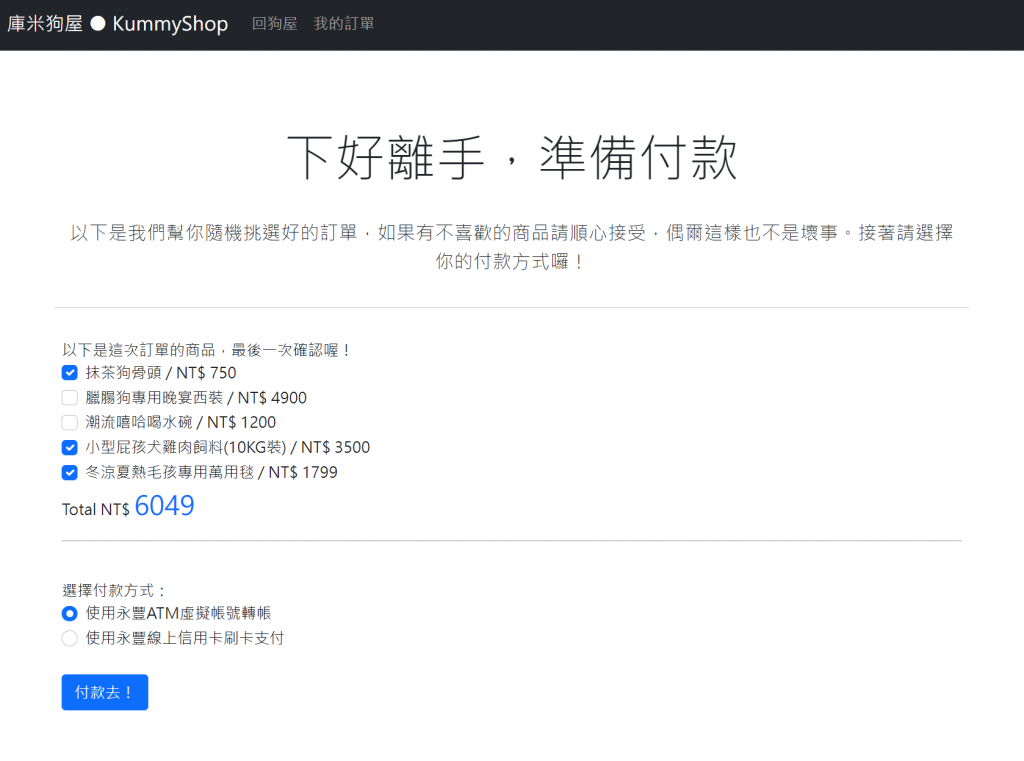
1-2. ATM付款頁面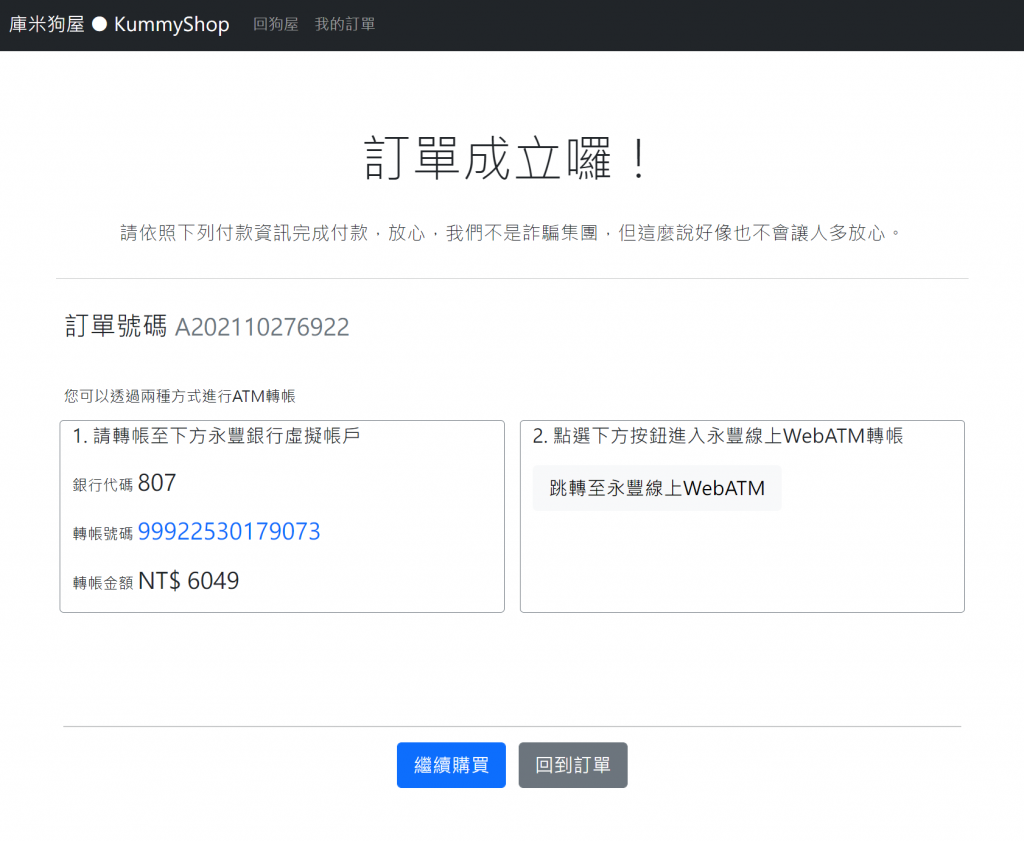
1-3. WebATM刷卡頁面(暫不提供測試環境,因此此畫面是「正常」的)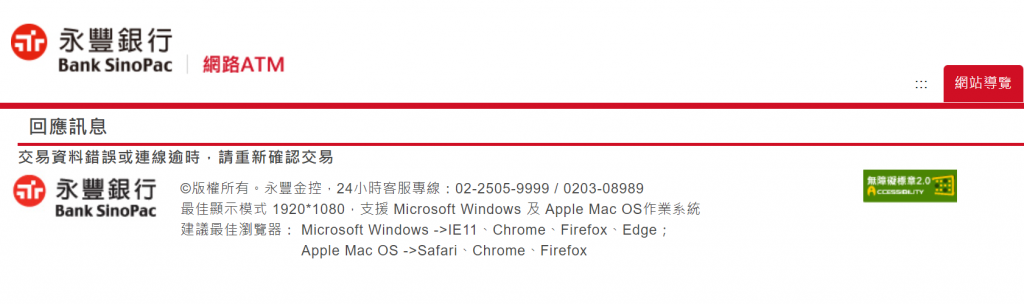
2-1. 購物車最終確認情境2:信用卡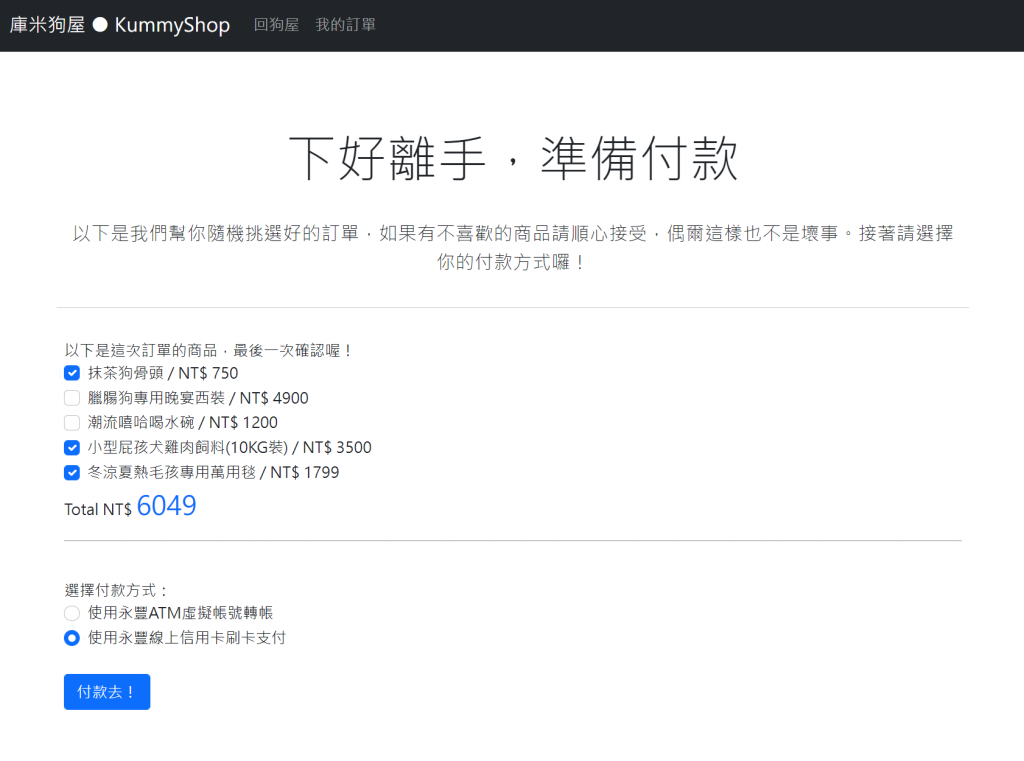
2-2. 信用卡付款頁面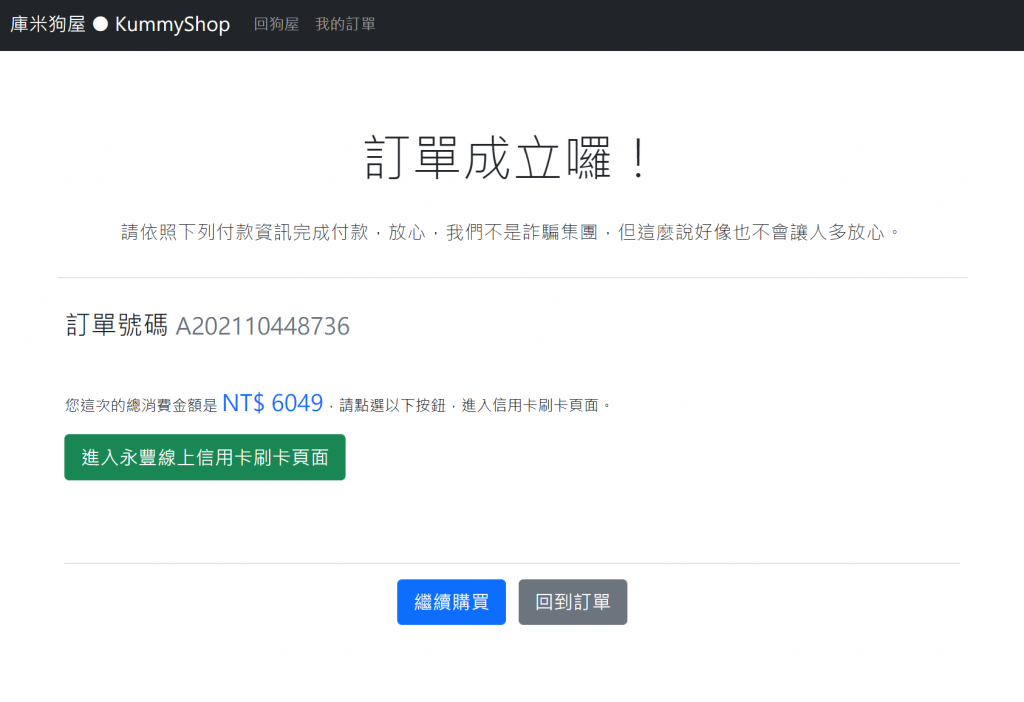
2-3. 永豐信用卡線上刷卡頁面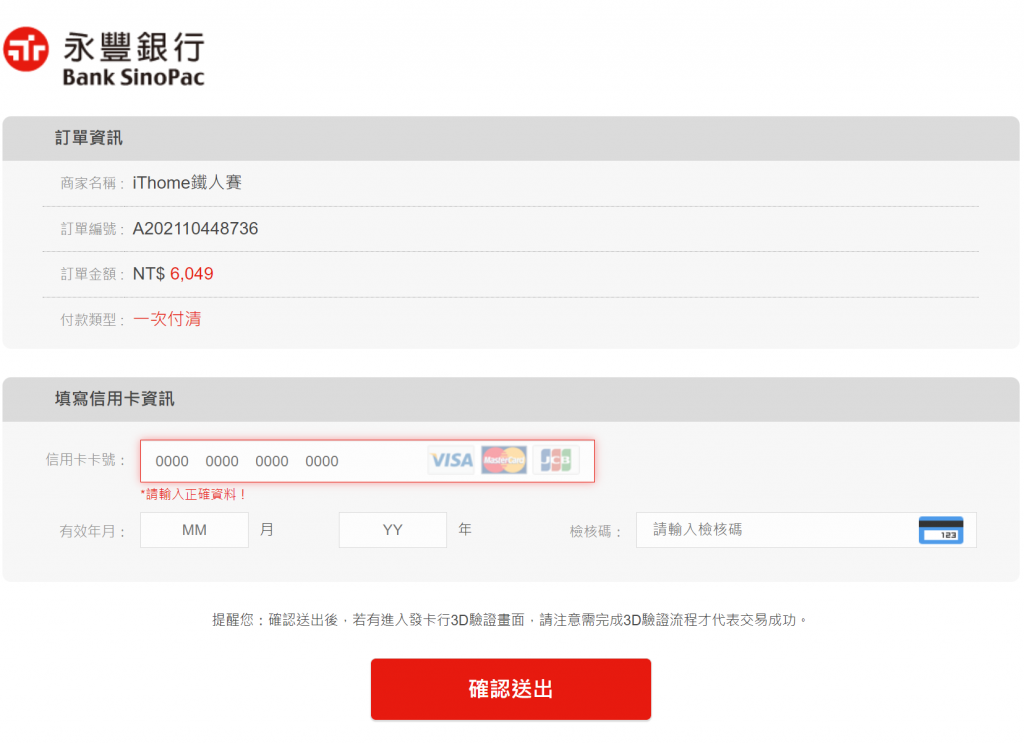
把情境頁面實作上來後,有沒有愈有模有樣了呢?比起先前只用數據驗證的階段,可用UI操作串接起來有趣多了。不過,信用卡刷卡還有一個ReturnURL的導回頁面,這個明天再繼續完成。
![]()
